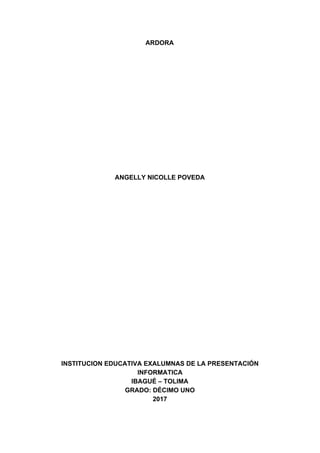
Ardora - Herramienta de elaboración de actividades
- 1. ARDORA ANGELLY NICOLLE POVEDA INSTITUCION EDUCATIVA EXALUMNAS DE LA PRESENTACIÓN INFORMATICA IBAGUÉ – TOLIMA GRADO: DÉCIMO UNO 2017
- 2. ARDORA ANGELLY NICOLLE POVEDA PROFESORA: ESPERANZA RADA SAAVEDRA INSTITUCION EDUCATIVA EXALUMNAS DE LA PRESENTACIÓN INFORMATICA IBAGUÉ – TOLIMA GRADO: DÉCIMO UNO 2017
- 3. INTRODUCCIÓN Ardora un peculiar software con la capacidad de crear diferentes actividades dirigidas a estudiante y hechos por maestros… En este documento es explicará más a fondo los propósitos, características y actividades que este programa maneja llegando a ser uno de los mejores programas dentro del ámbito de creación de actividades para profesores. 1. ¿QUE ES ARDORA? Aplicación informática para docentes, que permite crear sus propios contenidos web, de un modo muy sencillo, sin tener conocimientos técnicos de diseño o programación web. Se puede crear distintas actividades como: crucigramas, sopas de letras, textos con palabras para completar, paneles gráficos, relojes, entre otros; ofrece herramientas para publicar contenidos multimedia: galerías de imágenes, vista panorámica o zooms de imágenes, audio en mp3 o .flv, entre otros. También ofrece herramientas que permiten crear espacios para el trabajo colaborativo como lo son: gestión de usuarios, anotaciones colectivas, álbum colectivo, chat, sistema de comentarios, gestión de archivos y línea de tiempo. 2. DESCARGA E INSTALACIÓN 1. La versión 6.2 de Ardora es portable y no necesita ser instalada para su uso, solo basta descargar un archivo *.exe, en donde se encuentran comprimidos todos los archivos que componen la herramienta. Para descargar Ardora, ingrese al sitio web oficial http://webardora.net/index_cas.htm; en el menú superior, haga clic en el enlace Descargar, ubique el ícono de descarga que se muestra en la Figura y haga clic sobre él
- 4. 2. De inmediato, se abrirá una ventana como la que se muestra en la Figura (utilizando el navegador Firefox Mozilla), haga clic sobre el botón Guardar archivo para comenzar la descarga en su computador.
- 5. 3. Comenzará automáticamente la descarga
- 6. 4. Cuando termine la descarga, haga clic sobre el archivo .exe para ejecutarlo y comenzar a descomprimir los archivos.
- 7. 5. Después de ejecutar el software, se creará automáticamente una carpeta con el nombre de Ardora 6_2 en la que se guardarán todos los archivos. 6. Dentro de la carpeta creada podrá encontrar un archivo ejecutable llamado Ardora.exe, sobre el cual debe hacer clic para abrir la aplicación.
- 8. 7. Para acceder con mayor facilidad a la herramienta, se recomienda crear un acceso directo de la aplicación en el escritorio de su computadora
- 9. 3. CONFIGURACIÓN INICIAL DE LA APLICACIÓN En esta ventana, se permite elegir un idioma, una fuente, un tamaño de letra, la posición (alineación) y el estilo del texto; todo esto quedará predeterminado para todos los contenidos desarrollados con la aplicación, pero se podrán modificar en cualquier momento. Además de lo anterior, en esta ventana se pueden configurar otras opciones como: Ruta del servidor local: es la ubicación donde se almacenarán todos los archivos relacionados con el recurso que se va a crear, es necesario definir la ruta y estar atentos a su ubicación. Directorio: permite elegir las carpetas donde se almacenarán los archivos de imágenes, sonidos y actividades que serán creados con la aplicación; pero con la posibilidad de poder cambiarla cada que se va a crear un recurso. Colores: sirve para elegir los colores de cada una de las secciones del recurso.
- 10. Luego de terminar la configuración inicial, haga clic sobre alguno de los íconos ubicados en la parte inferior de la pantalla, Figura 8, para cerrar o para grabar los cambios efectuados . 4. INTERFAZ DE LA APLICACIÓN Luego de realizar la configuración de la aplicación, se abrirá una ventana donde se encuentra el espacio de trabajo de Ardora, en el cual podrá crear y configurar las diferentes actividades y recursos que ofrece esta aplicación
- 11. En esta ventana, se presentan tres (3) secciones diferenciadas, la barra de menú general, los íconos para acceso rápido y el espacio de desarrollo de cada uno de los recursos. Barra de menú general Se encuentran las diferentes opciones que permiten crear aplicaciones y gestionar las diferentes funcionalidades que ofrece Ardora. Archivo: permite crear actividades, abrir aplicaciones elaboradas previamente con Ardora, guardar, publicar, entre otros. Utilidades: permite hacer configuraciones para organizar los recursos realizados con Ardora, ofrece las siguientes opciones:
- 12. Configurar Ardora: permite realizar la configuración inicial de la aplicación, como se presentó en el ítem Configuración inicial de la aplicación. SCORM: sirve para crear un paquete SCORM, para que pueda importarse desde una Plataforma educativa. Paquete de actividades Ardora: se utiliza para crear un sistema de navegación entre actividades previamente realizadas con el aplicativo. Espacios Web: permite realizar los ajustes necesarios para que los recursos se presenten como una página web, permitiendo elegir una imagen para el fondo, para la cabecera y además hacer los ajustes necesarios para el Menú que se desea utilizar en las páginas. Idioma: ofrece los diferentes idiomas disponibles para la interfaz de la aplicación.
- 13. Ayuda: ofrece las siguientes opciones: Ver ayuda: al hacer clic sobre esta opción, se abre automáticamente, en el navegador predeterminado, la página de ayuda de Ardora en la web, donde se puede encontrar manuales, información sobre cada una de las herramientas que ofrece el aplicativo y videotutoriales de algunos de los recursos que se pueden crear con este.
- 14. Correo-e al autor: abre el gestor de mensajería predeterminado en su computadora para enviar un correo electrónico al autor de Ardora, si desea escribirle, puede hacerlo a la dirección de correo electrónico contacto@webardora.net. Acerca de: muestra la información básica de Ardora
- 15. 5. ÍCONOS DE ACCESO RÁPIDO Estos íconos permiten acceder a diversas acciones o aplicaciones con un solo clic Las opciones a las que se pueden acceder son: ● Salir . Sirve para salir de la aplicación, en caso de no haber grabado los cambios realizados saldrá una ventana confirmando la operación que desea hacer: Cancelar o Guardar. ● Nuevo Permite abrir un archivo para editarlo. Es necesario que estos archivos tengan la misma extensión de los archivos creados con Ardora (*.ard,) para que puedan editarse con la aplicación. ● Grabar Guarda los ajustes hechos en las aplicaciones con el fin de no perderlos; recuerde que Ardora guarda los archivos con extensión *.ard, los cuales pueden editarse solo usando esta misma aplicación. ● Grabar como… Sirve para guardar el archivo actual con otro nombre. ● Publicar . Permite realizar la publicación de las aplicaciones en un archivo htm. Al hacer clic sobre este ícono, automáticamente se crearán dos (2) archivos, la carpeta htm que se indicó en la configuración inicial de la aplicación o en cualquier otro destino (en caso de que lo cambie), las dos (2) extensiones de archivo son *.html y *.jar. Después de hacer clic, saldrá un mensaje de confirmación de esta acción
- 16. ● Ver actividad Permite tener una vista previa de la actividad antes de guardarla para probar los ajustes realizados. ● Ayuda Al hacer clic sobre este ícono, automáticamente se abre una página de ayuda de Ardora donde se pueden encontrar manuales y videotutoriales disponibles para resolver inquietudes que surgen al momento de realizar una aplicación
- 17. 6. ESPACIO DE DESARROLLO Es el lugar donde se realizan los ajustes y las configuraciones necesarias para cada uno de los recursos que se van a crear con la aplicación
- 18. 7. CONCLUSIONES Terminando, podemos hacer énfasis en la gran variedad de métodos que nos ofrece Ardora, sus aplicaciones y sus capacidades son ilimitadas… Es un programa con un gran espacio de aplicación y elaboración ofreciendo al usuario grandes ideas para su construcción de actividades. Podemos decir, que programas de esta dimensión son muy útiles para la vida estudiantil y es una nueva manera de enseñar transformándolo en algo interactivo e interesante.